手机照片转手绘效果和背景更换-PS手机照片处理
作者 Sener 来源 PS联盟 发布时间 2009-10-08
原图

最终效果

1、打开原图素材,把背景图层复制一层,然后再副本执行:滤镜 > 模糊 > 高斯模糊,数值为3,确定后按住Alt键再按图层面板下面的蒙版按钮,给图层加上蒙版如图1。这时你会发现图片没有任何变换,刚才模糊的图片不见了,这个就是按住Alt的用处(把蒙版直接填充了黑色)。
2、然后选择白色画笔,笔刷需要选择柔边的那种透明度为50%左右如图2,然后在人物脸上,皮肤及衣服上有杂色的地方涂抹,给人物磨皮。这种磨皮方法是本人独创的,之前的教程都有用过,不过这次详细讲解一下。涂抹的时候不要涂抹人物的轮廓部分确保不影响人物构造。其它模糊的地方在后面会处理。磨皮后有的地方会有色块,后面会再磨次皮,也是用同样的方法不过模糊的数值会大一点。这样磨皮的方法非常自然快捷,用磨皮软件很多时候会破坏人物的轮廓部分。准备下次再单独写个教程介绍这种磨皮方法。
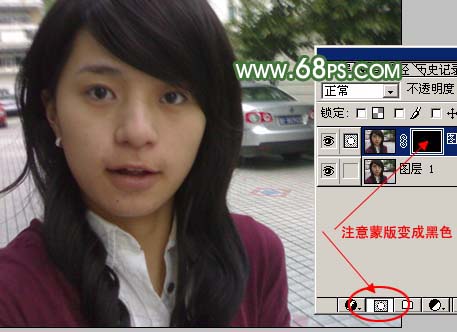
<图1>
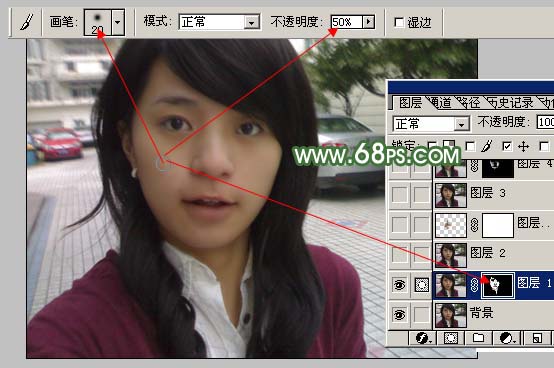
<图2>

<图3>
3、新建一个图层,按Ctrl + Alt + Shift + E盖印图层,执行:滤镜 > 模糊 > 高斯模糊,数值为12左右,然后按住Alt键加上图层蒙版,再用白色画笔透明度为10%左右涂抹脸上有色块的地方,磨皮部分基本完成,现在基本上人物脸上的杂点及色块消除了,而且人物没有任何失真的感觉。下面再美白。

<图4>
4、创建曲线调整图层,简单调整下颜色,曲线的调整幅度都很小,注意好手感,参数设置如图5-8,效果如图9。

<图5>
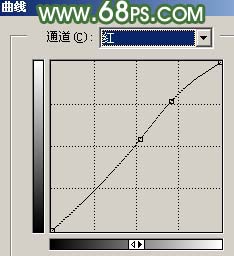
<图6>
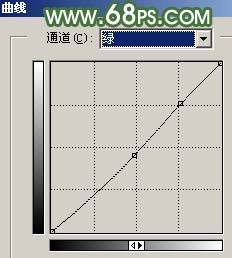
<图7>
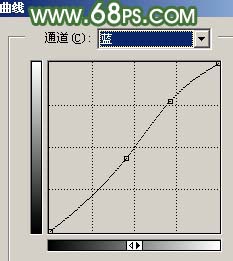
<图8>

<图9>
| 123下一页 |